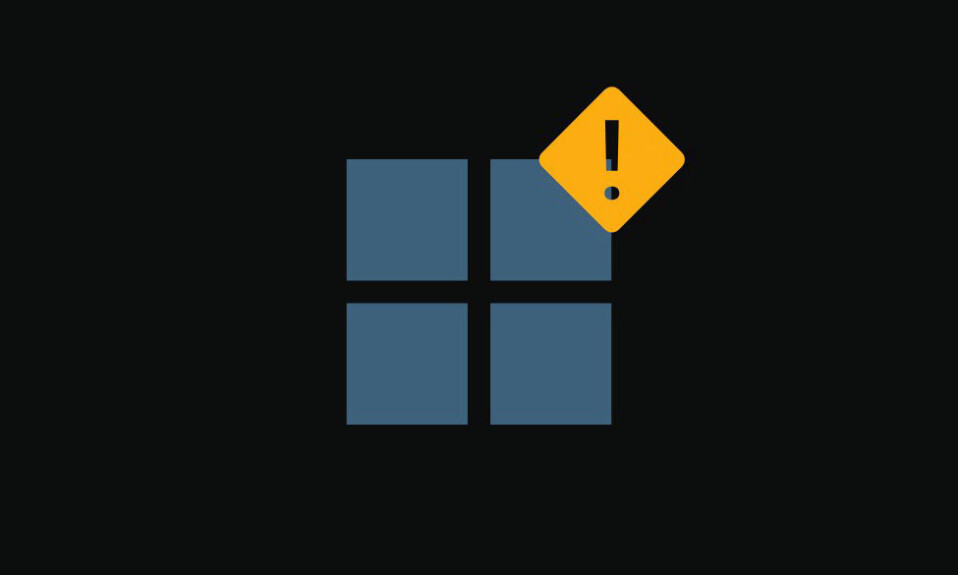
Thông báo “Download error – 0x80248007” trên PC chạy Windows 11 cho thấy rằng bản cập nhật Windows hoặc driver không tải xuống được. Điều này xảy ra vì nhiều lý do, vì một số mục có thể khiến bản cập nhật không tải xuống được. May mắn thay, bạn có thể làm theo một số phương pháp dễ thực hiện để giải quyết vấn đề của mình. Chúng tôi sẽ cho bạn biết những phương pháp đó là gì.
Một số lý do khiến bạn không thể tải xuống các bản cập nhật là do Windows Update gặp sự cố, các dịch vụ cần thiết để tải xuống bản cập nhật không chạy, bộ đệm Windows Update bị lỗi, các file cốt lõi của PC bị hỏng, v.v.
Dùng Windows Update Troubleshooter
Bất cứ khi nào bạn gặp sự cố khi tải xuống hoặc cài đặt bản cập nhật , hãy sử dụng trình khắc phục lỗi Windows Update trên PC để tìm và khắc phục lỗi với các bản cập nhật. Công cụ này tự động tìm và khắc phục lỗi với các bản cập nhật, cho phép bạn giải quyết sự cố của mình nhanh hơn các phương pháp khác.
- Mở Settings bằng Windows + I .
- Chọn System ở thanh bên trái.
- Chọn Troubleshoot > Other troubleshooters ở khung bên phải.
- Chọn Run bên cạnh Windows Update để khởi chạy trình khắc phục lỗi.
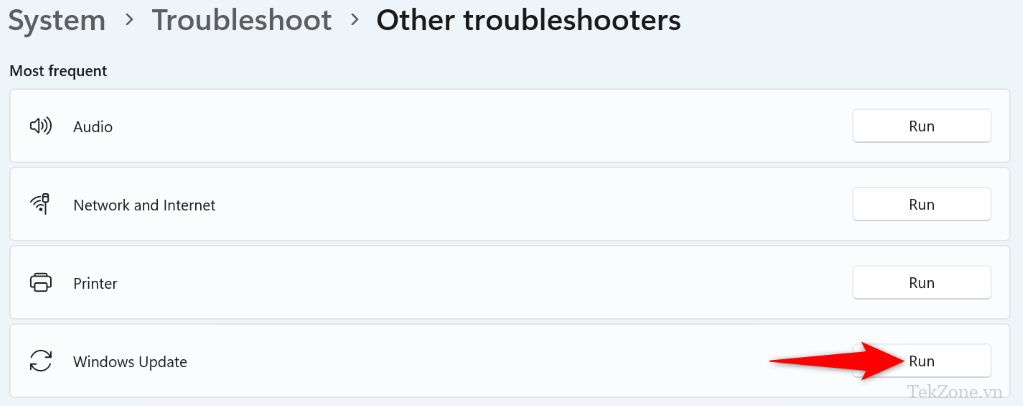
Cho phép trình khắc phục lỗi phát hiện và giải quyết sự cố với các bản cập nhật.
Bắt đầu quá trình cập nhật từ Settings > Windows Update .
Chạy dịch vụ Windows Installer theo cách thủ công
Một lý do khiến các bản cập nhật không tải xuống được là do dịch vụ Windows Installer không chạy. Trong trường hợp này, bạn có thể khởi chạy dịch vụ trên PC theo cách thủ công để giải quyết sự cố của mình.
Mở Run bằng cách nhấn Windows + R.
Nhập nội dung sau vào hộp Run và nhấn Enter :
services.msc
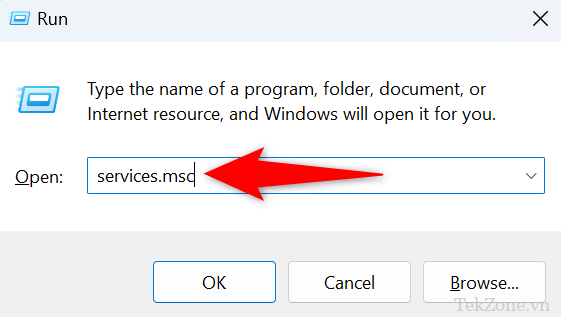
Nhấp chuột phải vào dịch vụ có tên Windows Installer và chọn Start .
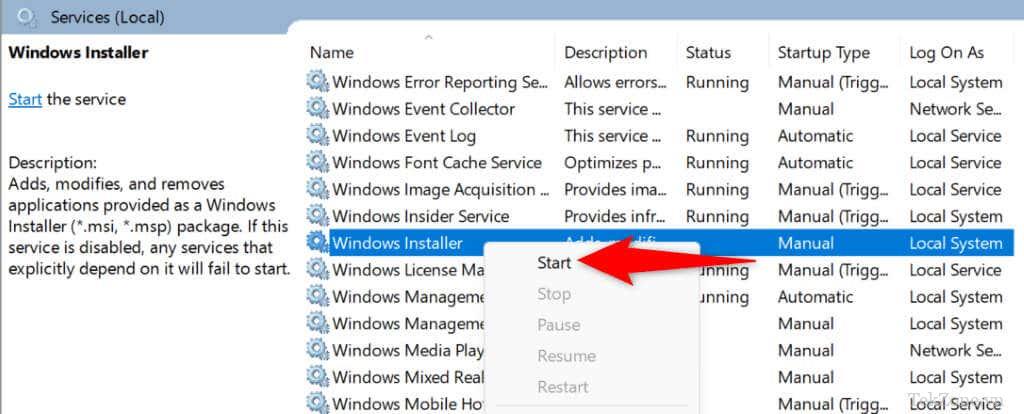
Nếu dịch vụ đang chạy, chọn Khởi động lại trong menu để thoát và mở lại dịch vụ.
Hãy thử cập nhật PC Windows.
Khởi động lại dịch vụ cập nhật Windows
Dịch vụ Windows Update luôn chạy trong nền PC . Khi bạn gặp phải sự cố khi tải xuống hoặc cài đặt bản cập nhật, bạn nên khởi động lại dịch vụ này để có thể khắc phục mọi sự cố với dịch vụ đó.
Mở Run bằng Windows + R.
Nhập nội dung sau vào hộp và nhấn Enter : services.msc
Nhấp chuột phải vào Windows Update trên danh sách và chọn Khởi động lại .
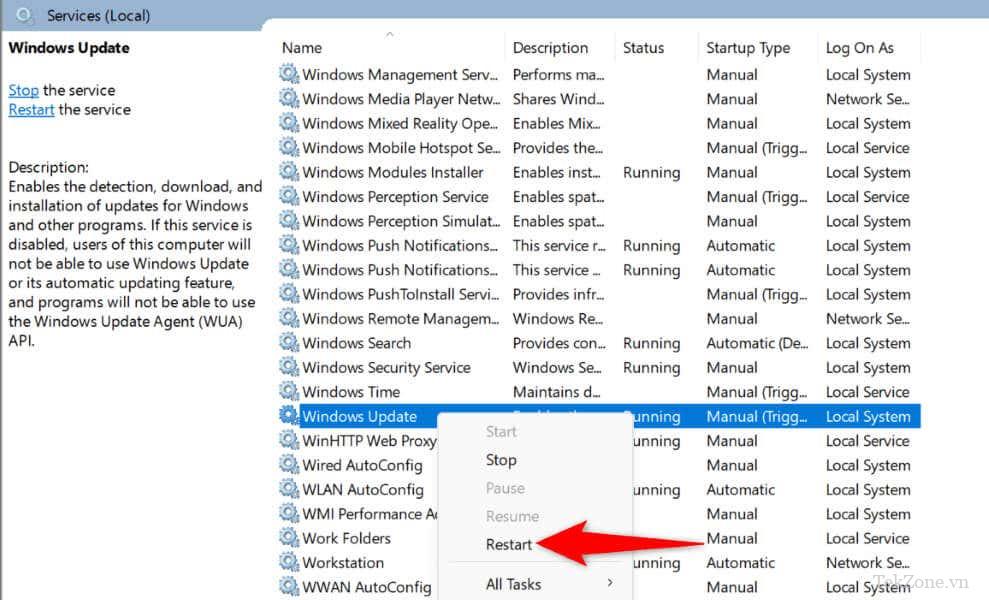
Đóng cửa sổ Services và cập nhật PC.
Xóa bộ đệm cập nhật để giải quyết lỗi cập nhật Windows
Bộ đệm Windows Update dễ bị hỏng và đó chính xác là những gì có thể đã xảy ra. Bộ đệm cập nhật xấu khiến các bản cập nhật mới không tải xuống được, dẫn đến lỗi 0x80248007.
Trong trường hợp này, hãy xóa bộ đệm cập nhật hiện tại và sự cố có thể sẽ được khắc phục.
- Mở Run bằng cách nhấn Windows + R , nhập thông tin sau và nhấn Enter : services.msc
- Nhấp chuột phải vào Windows Update và chọn Stop . Giữ cửa sổ Services mở.
- Khởi chạy lại Run , gõ thông tin sau và nhấn Enter . Thao tác này sẽ mở thư mục bộ đệm Windows Update.
C:\Windows\SoftwareDistribution
Chọn tất cả các file trong thư mục bằng cách nhấn Ctrl + A.
Nhấp chuột phải vào file đã chọn và chọn Xóa (biểu tượng thùng rác).
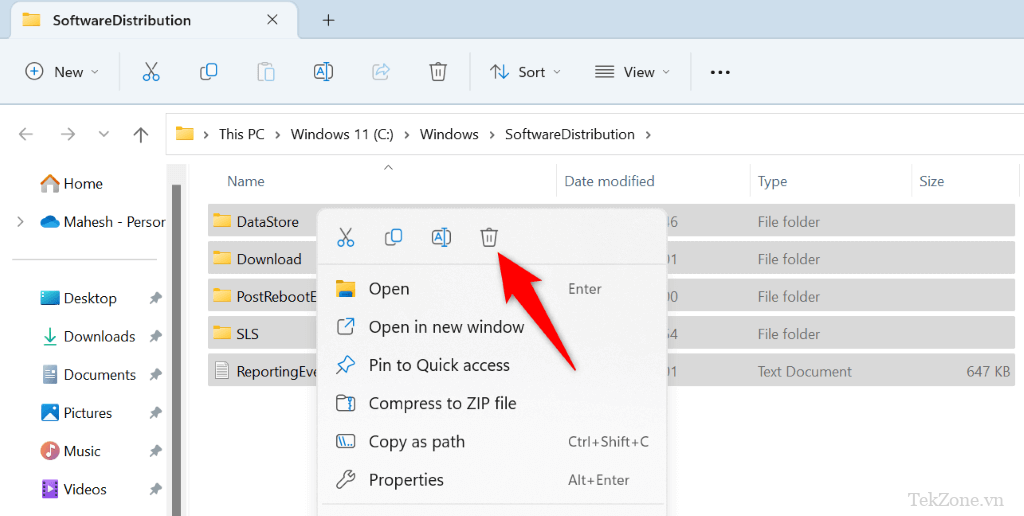
Chọn Yes trong lời nhắc.
Sau khi xóa bộ đệm, quay lại cửa sổ Services , nhấp chuột phải vào Windows Update và chọn Start .
Sửa các file hệ thống bị hỏng của Windows
Một lý do khiến PC gặp trục trặc và không tải xuống các bản cập nhật là do các file hệ thống của PC bị hỏng. Virus hoặc ứng dụng độc hại có thể đã thay đổi các file cốt lõi, phá vỡ nhiều tính năng hệ thống.
Trong trường hợp này, hãy sử dụng công cụ SFC (Trình kiểm tra file hệ thống) tích hợp trong PC để tìm và sửa các file bị hỏng trên hệ thống.
Mở Start Menu , tìm Command Prompt và chọn Chạy với tư cách administrator .
Chọn Có trong lời nhắc Kiểm soát tài khoản người dùng .
Nhập nội dung sau vào cửa sổ CMD và nhấn Enter : DISM.exe /Online /Cleanup-image /Restorehealth
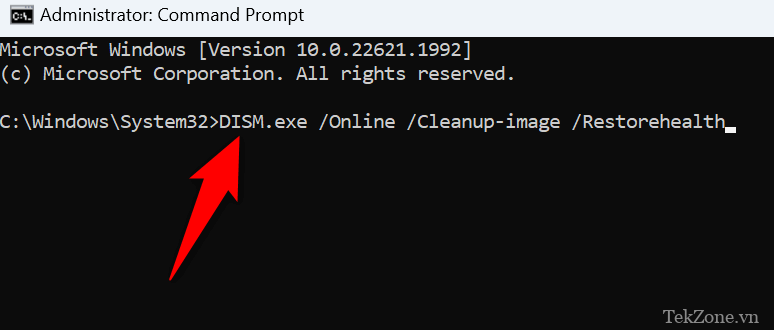
Tiếp theo, sử dụng lệnh sau để tìm và sửa các file bị hỏng trên PC: sfc /scannow
Khởi động lại PC khi bạn đã sửa xong các file bị lỗi.
Khắc phục lỗi cập nhật Windows bằng cách khôi phục hệ thống
Nếu PC bắt đầu hiển thị lỗi 0x80248007 sau khi bạn thực hiện một số thay đổi đối với PC thì những thay đổi đó có thể đã gây ra sự cố. Trong trường hợp này, hãy hoàn tác những thay đổi đó và vấn đề sẽ được khắc phục.
Bạn không cần phải khôi phục các thay đổi của mình theo cách thủ công vì Windows cung cấp tiện ích có tên là Khôi phục Hệ thống để giúp bạn thực hiện việc đó.
Mở Start , tìm Recovery và chọn mục.
Chọn Open System Restore trên trang tiếp theo.
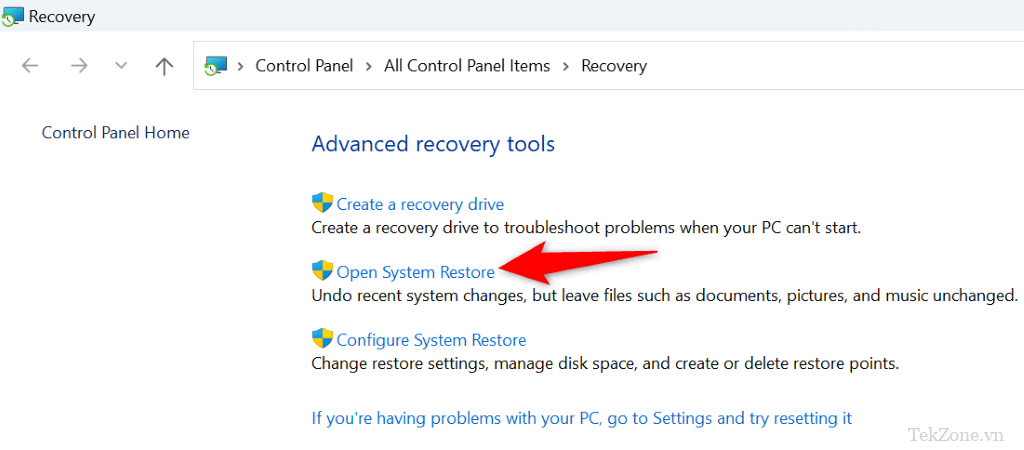
Chọn Tiếp theo trên màn hình đầu tiên của công cụ.
Chọn điểm khôi phục mới nhất trong danh sách và chọn Next .
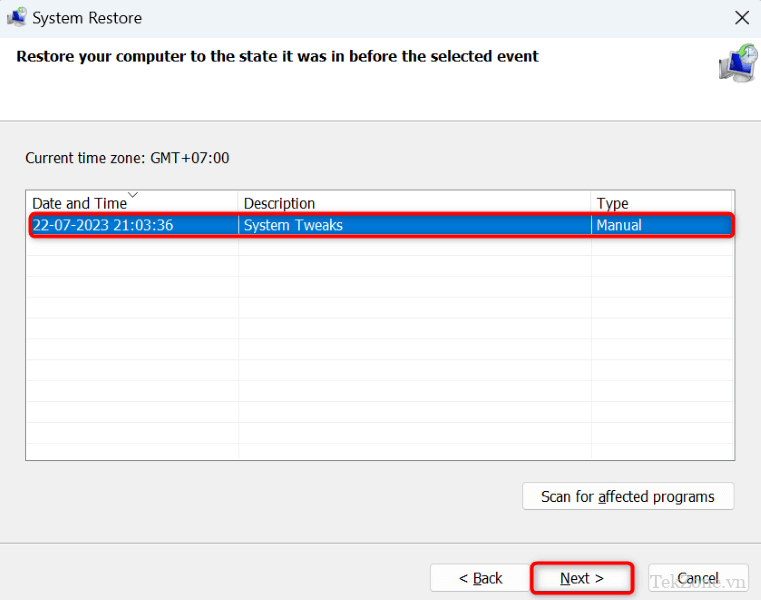
Chọn Hoàn tất để bắt đầu khôi phục PC.
Tải xuống bản cập nhật Windows hoặc driver thiết bị theo cách thủ công
Nếu bạn tiếp tục gặp “Download error – 0x80248007” đối với bản cập nhật Windows hoặc driver , bạn có thể tải xuống và cài đặt mục đó theo cách thủ công để giải quyết sự cố của mình. Windows Update không phải là nguồn duy nhất để nhận các bản cập nhật hệ thống và driver.
Dưới đây là những lựa chọn thay thế bạn có thể sử dụng.
Tải xuống bản cập nhật Windows theo cách thủ công
Microsoft có một trang web cho phép bạn tải xuống các file Windows Update cụ thể khi tính năng Cập nhật tiêu chuẩn bị hỏng.
Khởi chạy trình duyệt web trên PC và truy cập Microsoft Update Catalog.
Nhập tên bản cập nhật vào hộp tìm kiếm trên trang web và nhấn Enter . Bạn có thể tìm thấy tên bản cập nhật của mình trên màn hình Windows Update trong Windows 11.
Chọn Tải xuống bên cạnh bản cập nhật trong danh sách để tải mục xuống.
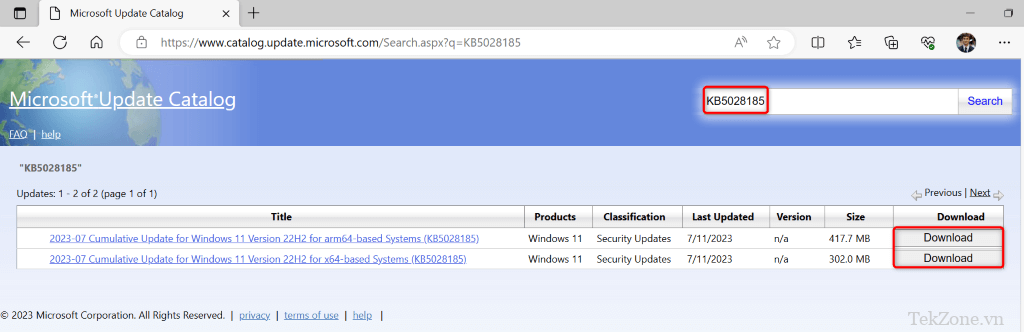
Chạy file đã tải xuống để cài đặt bản cập nhật.
Khởi động lại PC khi bạn cài đặt xong bản cập nhật.
Cập nhật driver thiết bị theo cách thủ công
Nếu bạn gặp lỗi 0x80248007 khi cập nhật driver, hãy sử dụng tiện ích Device Manager trên PC để tìm và cài đặt phiên bản mới nhất của driver đó .
Mở Device Manager bằng cách truy cập menu Start , tìm Device Manager và chọn tiện ích trong kết quả tìm kiếm.
Mở rộng danh mục thiết bị trong công cụ, nhấp chuột phải vào thiết bị và chọn Cập nhật driver .
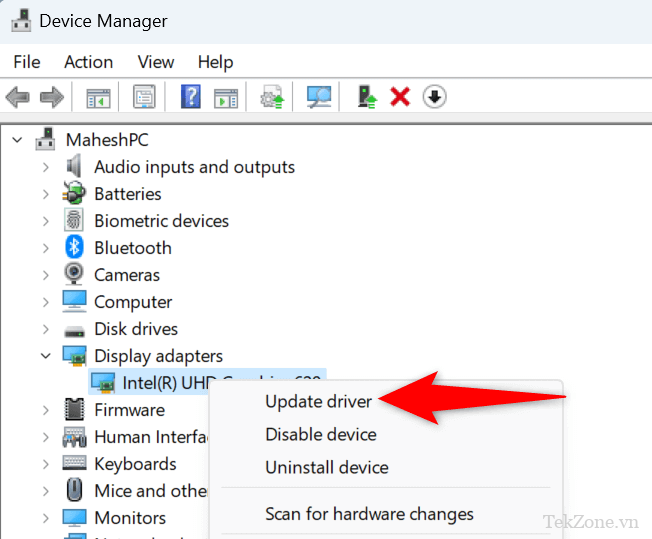
Chọn Tự động tìm kiếm driver để tìm driver mới nhất cho thiết bị.
Khởi động lại PC khi bạn đã cài đặt driver mới nhất.
Giải quyết lỗi cập nhật 0x80248007 bằng nhiều cách trên PC
Cập nhật hệ thống hoặc driver không thành công có thể khiến bạn không thể chạy phiên bản mới nhất của những mục đó. Nếu bạn liên tục gặp lỗi trên khi cố tải xuống các bản cập nhật, các phương pháp được mô tả ở trên sẽ giúp bạn khắc phục lỗi của mình.
Mục lục
- Dùng Windows Update Troubleshooter
- Chạy dịch vụ Windows Installer theo cách thủ công
- Khởi động lại dịch vụ cập nhật Windows
- Xóa bộ đệm cập nhật để giải quyết lỗi cập nhật Windows
- Sửa các file hệ thống bị hỏng của Windows
- Khắc phục lỗi cập nhật Windows bằng cách khôi phục hệ thống
- Tải xuống bản cập nhật Windows hoặc driver thiết bị theo cách thủ công
- Giải quyết lỗi cập nhật 0x80248007 bằng nhiều cách trên PC




